Skapa anpassade gester för Mac-pekplattan med bättre pekverktyg
Miscellanea / / February 11, 2022
 Det finns vissa verktyg som får dig att undra efter att du först har använt dem hur du kunde ha levt utan dem så länge. I tidigare inlägg har vi diskuterat några av dem, som Klippmeny eller DeskConnect till exempel.
Det finns vissa verktyg som får dig att undra efter att du först har använt dem hur du kunde ha levt utan dem så länge. I tidigare inlägg har vi diskuterat några av dem, som Klippmeny eller DeskConnect till exempel.Den här gången tar vi en titt på ytterligare ett av dessa oumbärliga verktyg om du är en Mac-användare och du har antingen en Magic Mouse eller en Macbook med en modern styrplatta. Namnet på detta lilla verktyg är Better Touch Tools och det är tillgängligt gratis.
Låt dig inte luras av gratisetiketten. Faktum är att Better Touch Tools är ett av de mest användbara och bekväma verktygen du kan hitta för din Mac.
Låt oss ta en titt på vad det handlar om.
Intressant nog, Bättre beröringsverktyg (BTT från och med nu) är en app som verkligen lever upp till sitt namn: I ett nötskal låter appen dig skapa dina egna anpassade gester att använda på din Mac med enheter som stöder dem, som Magic Mouse, Magic Trackpad eller någon av de styrplattor av glas som du kan hitta på moderna Mac-datorer.

Om du har något av dessa, blir värdet av BTT uppenbart direkt. Apple tenderar att inte inkludera ytterligare funktioner på deras operativsystem om de inte fungerar perfekt (Wi-Fi-synkronisering till exempel), men ibland lämnar det mycket övrigt att önska. BTT löser det genom att ge din Macs pekenhet mycket mer flexibilitet.
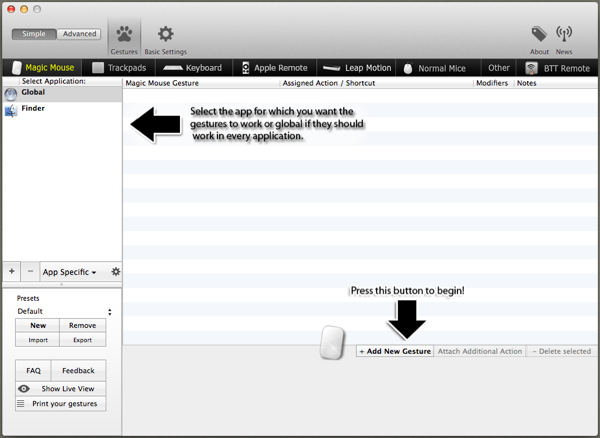
Notera: BTT fungerar också för tangentbordsgenvägar och med vilken vanlig USB-mus som helst, även om dess åtgärder är optimerade för enheterna som nämns ovan.
När du använder appen kan du välja om du vill skapa en gest för att tilldela hela operativsystemet eller bara till en viss app, vilket är väldigt bekvämt.

Som förväntat finns det ett brett spektrum av fördefinierade åtgärder du kan tilldela till gester, men det verkliga köttet av BTT ligger i att kunna tilldela dina egna genvägar eller kommandon till dina anpassade.

I mitt fall använder jag till exempel Safari mycket och om jag vill byta flik måste jag använda tangentbordet eller klicka direkt på den flik jag vill ha. Så jag bestämde mig för att skapa en gest på min Magic Mouse som gjorde att jag kunde byta flikar på Safari bara genom att svepa på min Magic Mouse åt den ena eller andra sidan.

Att skapa dina egna gester är ganska enkelt. Välj först appen som du vill ha en ny gest för på den vänstra panelen i BTT och välj sedan från de tillgängliga gesterna. I det här fallet valde jag svep med enstaka finger till höger och vänster om musen för att utlösa den åtgärd jag ville (växla flikar fram respektive tillbaka).


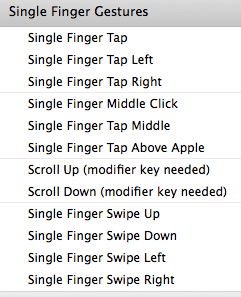
Notera: BTT kommer ofta att fråga dig om tillåtelse styr din Mac med hjälp av tillgänglighetsfunktioner. Detta är helt normalt.
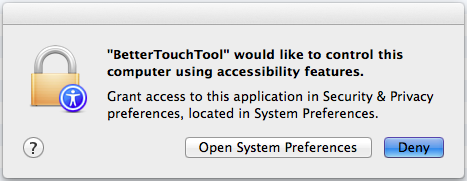
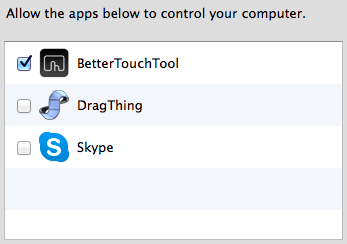
Därefter kunde du välja bland de fördefinierade åtgärderna, men för denna gest använde jag kortkommandon för åtgärderna.


När du är klar kan du börja använda dina nyskapade gester direkt.
Sammantaget fann jag att gesterna jag skapade med Better Touch Tools fungerade nästan perfekt med några få undantag här och där när man skapar komplexa sådana (särskilt på styrplattan) eller när man tilldelar åtgärder till mycket enkla/vanliga gester.

Den flexibilitet som detta verktyg ger kompenserar lätt för dess brister.
I vilket fall som helst, eftersom det är helt gratis, finns det ingen anledning för dig att inte ge det ett försök.
Senast uppdaterad den 3 februari 2022
Ovanstående artikel kan innehålla affiliate-länkar som hjälper till att stödja Guiding Tech. Det påverkar dock inte vår redaktionella integritet. Innehållet förblir opartiskt och autentiskt.



